GIMP är ett gratis redigeringsprogram med öppen källkod. Det hjälper till med fotoredigering, att skapa bilder och att kombinera olika bilder. En av dess värdefulla funktioner är bilduppskalning. Det låter användare göra små bilder större samtidigt som de bibehåller så mycket skärpa som möjligt.
Uppskalning är utmärkt för utskrift eller användning av bilder på högupplösta skärmar. Det hjälper till att göra bilder tydliga och skarpa även när de förstoras. Den här guiden visar hur GIMP uppskalad bild med hjälp av dess inbyggda verktyg och AI-drivna plugins. Vi kommer också att tillhandahålla alternativ som kan göra samma jobb.
Del 1: Hur GIMP uppskalar bilden med förbättringsfunktionen
Vanligtvis, när du gör en bild större, förlorar den skärpa, men genom GIMPs förbättrade funktion hjälper den till att åtgärda detta problem. GIMP skalar upp bilder utan att de ser suddiga eller pixelerade ut. Det förbättrar skärpan i foton och grafik. Det låter dig finjustera ljusstyrka, kontrast och färger. Du kan också skärpa bilder, minska brus och markera små detaljer. Dessa verktyg hjälper till att göra dina bilder tydligare och mer professionella, även om du inte är expert.
Steg 1Öppna programmet, klicka på Fil, Öppenoch välj sedan den bildfil du vill skala upp.
Steg 2Gå till Bild och Skala bild i den översta menyn. Ett fönster dyker upp där du kan ändra bildstorleken. Leta efter en Liten kedjelänk knappen mellan bredd- och höjdrutorna. Se till att den är ansluten. Den behåller bildens form.
Steg 3I den Skala bild visa, hitta Interpolation alternativ. Det styr hur programmet jämnar ut bilden när den görs större. Välj sedan LoHalo eller Ingen Halo för bättre skärpa. Dessa alternativ hjälper till att minska oskärpa och ojämna kanter.
Steg 4Ange den nya bredden eller höjden till ändra storlek på en bild i GIMPOm kedjelänken är påslagen justeras den andra sidan automatiskt. Det du behöver göra härnäst är att klicka på Skala knappen för att ändra storlek på bilden. Programmet kommer att bearbeta den och tillämpa ändringarna.
Steg 5Efter skalning kan du se en viss förlust av skärpa. Åtgärda detta genom att gå till Filter, Förbättraoch använder Oskarp mask eller Högpass för att återskapa detaljer. Finjustera inställningarna noggrant tills bilden ser bra ut.

Del 2: Hur man uppskalar en bild i GIMP med AI Upscale Plugin
AI-uppskalning gör bilder större utan att göra dem suddiga. Normal uppskalning sträcker ut pixlar, men AI fyller i saknade detaljer för att hålla bilden skarp. GIMP kan göra detta med plugin som Stable Boy, som använder innovativ teknik för att förbättra bilder. Den här metoden, GIMP Upscale Image AI-pluginet, hjälper när man arbetar med gamla foton, bilder av låg kvalitet eller små bilder som behöver vara större. Istället för att bara göra en bild större lägger AI till saknade detaljer, vilket gör att den ser mer professionell ut.
Steg 1Få den Stallpojke plugin från dess officiella webbplats eller en betrodd källa. Följ instruktionerna för att installera det. Vanligtvis behöver du placera filen i GIMPs plugin-mapp. Starta sedan om GIMP för att aktivera det.
Steg 2Kör GIMP och ladda bilden du vill skala upp. Gå till Fil, Öppenoch välj sedan din fil.
Steg 3Navigera till Filter, Förbättra, och Stallpojke i den översta menyn. Det öppnar plugin-inställningarna.
Steg 4Med Stable Boy kan du välja hur mycket du vill öka storleken. Den har också inställningar för att förbättra skärpa och detaljer. Experimentera med dessa alternativ för att få bästa resultat. Om du är osäker, börja med standardinställningarna.
Steg 5Slå OK knappen för att börja. AI:n kommer att bearbeta bilden och göra den större samtidigt som den bibehåller skärpan. Det kan ta några sekunder, beroende på bildstorleken.

Del 3: 2 alternativ till GIMP för att uppskala bilder
Du kan skala upp bilder manuellt i GIMP. Men funderar du också på att skala upp bilder utan extra arbete, eftersom allt fungerar automatiskt? I så fall har vi något för dig. Vi presenterar två enastående GIMP-alternativ som effektivt kan skala upp bilder. Dessa verktyg är gratis, enkla att använda och kräver inga avancerade kunskaper. Kolla in dem!
1. AVAide Image Upscaler
Som du vet fungerar GIMP bara offline och med din dator, och om du föredrar att utföra uppskalningsuppgifter direkt online rekommenderar vi starkt AVAide Image UpscalerDet är det bästa onlinealternativet för att göra dina bilder större utan att förlora skärpa. Du kan använda det på en dator och mobil, vilket gör det tillgängligt var som helst.
Med AI-teknik kan den skala upp din bild med 2×, 4×, 6× eller 8×. Den skärper detaljer, minskar oskärpa och förbättrar texturer. Den förstärker även färger och tar bort brus, vilket gör att bilderna ser tydligare och mer professionella ut. Det enkla gränssnittet gör det enkelt, även för nybörjare. Det är gratis och lägger inte till vattenstämplar i dina skalade bilder.
Du vet redan hur man skalar upp en bild i GIMP; nu är det dags att upptäcka hur man skalar upp en bild med AVAide Image Upscaler:
Steg 1Öppna webbläsaren på din dator eller mobila enhet och leta efter AVAide Image Upscalers huvudwebbplats.
Steg 2tryck på Välj ett foto knappen och välj den bild du vill skala upp från din enhet. Ladda upp foton i omgångar Alternativet kan vara till hjälp om du skalar upp många bilder samtidigt.
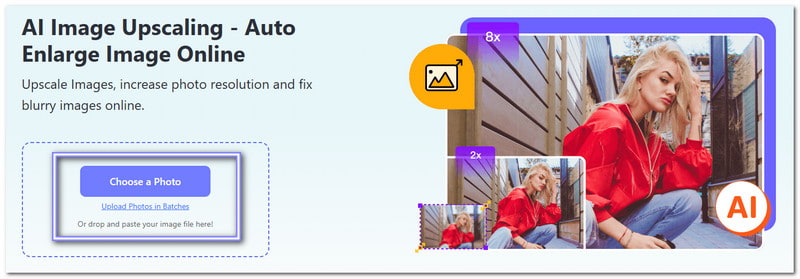
Steg 3När din bild är laddad, låt oss fortsätta med uppskalningen. Som du kan se skalas din bild automatiskt upp till 2×Om du vill skala upp din bild ytterligare väljer du 4×, 6×, eller 8×Om du väljer en högre uppgraderingsnivå blir dina foton större samtidigt som detaljerna hålls skarpa.
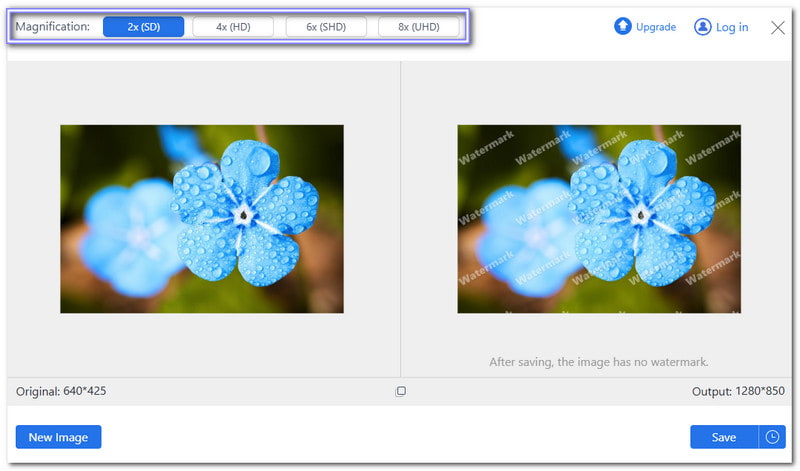
Steg 4AI:n kommer att ändra storleken på din bild och visa en förhandsgranskning på höger sida. Om du är nöjd med resultatet klickar du på Spara knappen för att ladda ner den uppskalade bilden.

2. Pixelcut
Ett annat pålitligt alternativ för att skala upp dina bilder på några sekunder är Pixelcut. Det använder AI-teknik för att skala upp foton, men bara med 4×. Du kan ladda upp PNG-, JPG- eller HEIC-filer. Det lägger till pixlar i foton, tar bort oskärpa och återställer detaljer som går förlorade vid storleksändring. Dessutom stöder den batchuppskalning, vilket gör att du kan förbättra flera bilder samtidigt. Det sparar tid för fotografer, designers och företag.
Steg 1Gå till Pixelcuts officiella webbplats och importera din bild genom att klicka på Ladda upp bild knapp.
Steg 2När din bild har laddats, välj din uppgraderingsnivå, 2× eller 4×.
Steg 3Aktivera Förbättra detaljer alternativ för att förbättra fotots skärpa och helhetsintryck. Detta alternativ kräver dock att du uppgraderar ditt abonnemang.
Steg 4tryck på Exklusivt knappen och ladda ner den exklusiva bilden.
Vi är glada att du har nått den här delen, och vi förväntar oss att du har lärt dig hur man skalar upp en bild utan att förlora kvalitet med GIMP.
Hur är det med alternativet? Har du provat dem? Om så är fallet vill vi att du använder dem. AVAide Image Upscaler för att skala upp din bild online. Vi försäkrar dig om att det kommer att överträffa dina förväntningar. Du kan skala upp din bild upp till 8×! Att det är gratis, enkelt och inte lägger till vattenstämpel är redan ett plus.

Vår AI-teknik kommer automatiskt att förbättra kvaliteten på dina bilder, ta bort brus och fixa suddiga bilder online.
BEHANDLING NUFotoredigering




